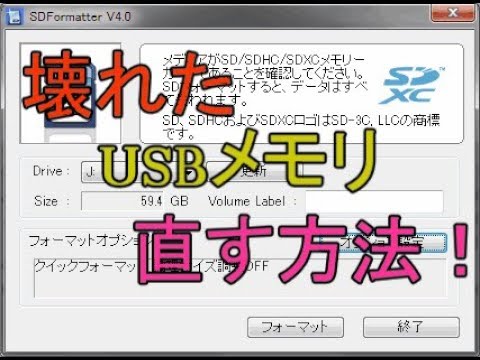
コンテンツ
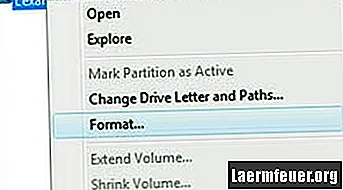
ペンドライブは、小型で持ち運びに便利なデバイスで大量のデータを転送および転送するために使用されます。コンピューターがデバイスとの間でデータを転送しようとしたときにフラッシュドライブの認識エラーが発生した場合、ドライブを再フォーマットする必要があることを意味し、コンピューターのオペレーティングシステムが提供するフォーマットオプションを使用して簡単に再フォーマットできます。
ステップ1
ペンドライブをコンピューターから取り外し、別のコンピューターの空いているUSBポートに差し込みます。ペンドライブが2台目のコンピューターで正しく動作することを確認します。これは、ペンドライブ自体ではなく、最初のコンピューターのUSBポートに問題があることを示します。
ステップ2
2台目のコンピューターでドライブが認識されない場合は、USBスティックを元のUSBポートに差し込みます。 Windowsの[スタート]ボタンをクリックします。
ステップ3
「コントロールパネル」オプションを選択し、オプションのリストをスクロールして、「管理ツール」をクリックします。 「コンピュータの管理」と呼ばれる新しいメニューの画面に表示される最初のオプションをダブルクリックします。
ステップ4
表示される新しいウィンドウの右側のペインでオプションをスクロールし、「ディスクの管理」というタイトルのエントリの横にある「+」記号をクリックします。ウィンドウの中央ペインでペンドライブの名前を見つけ、マウスの右ボタンでクリックします。表示されるメニューの「フォーマット...」というオプションをクリックします。
手順5
ドライブをフォーマットするかどうかを尋ねるドロップダウンボックスが表示されるまで待ち、[はい]をクリックします。ドロップダウンメニューから[NTFS]オプションを選択し、[フォーマットの開始]をクリックします。
手順6
フォーマットプロセスが完全に完了したら、コントロールパネルに戻ります。ご使用のオペレーティングシステムで新しいウィンドウが開いた場合は、[デバイスマネージャー]をクリックして[続行]をクリックします。
手順7
[ユニバーサルシリアルバスアダプター]オプションの横にある[+]記号をクリックして、新しいメニューを開きます。使用しているUSBポートを右クリックし、「ドライバーの更新」を選択します。ドライバがダウンロードを完了するまで待ってから、ペンドライブをもう一度使用してみてください。